Най-доброто като цяло

Бързо синхронизиране

Google Drive включва достъп до най-важните програми като Документи и Gmail. Безплатният му акаунт ви дава 15 GB споделено място за съхранение с опции за увеличаване на съхранението до 30 TB.
Безплатно в Google
Професионалисти
- 15 GB място за съхранение
- Достъп до приложенията на Google One
- Синхронизира се с Google Hangouts Meets
Минуси
- Споделено хранилище
- По-бавно синхронизиране
Dropbox включва 2GB пространство с безплатния си акаунт с опции за увеличаване на съхранението до 3TB. Той използва синхронизиране на блокове за бързо актуализиране на промените за вас и сътрудниците.
Безплатно в Dropbox
Професионалисти
- Блокиране на синхронизирането
- Реферална програма
- Синхронизира се с Zoom
Минуси
- По-малко място за съхранение
- Няма естествена поддръжка на електронни таблици
Докато Dropbox беше оригиналното устройство за онлайн съхранение, Google Drive бързо навакса, предлагайки повече пространство със своите безплатни акаунти, достъп до инструменти за създаване на файлове, които Dropbox просто няма и повече опции за надстройка за допълнителни съхранение. Освен това, тъй като Диск е част от вашия акаунт в Google, е лесно да си сътрудничите и споделяте файлове по време на видеоразговори чрез Hangouts Meet. Dropbox има синхронизиране на блокове, което прави запазването на промените във файловете по-бързо и по-надеждно от Google и ще се синхронизира с Zoom за някои допълнителни инструменти за сътрудничество и срещи. Като цяло обаче Google Drive все още е по-добрият избор, особено за тези, които работят от вкъщи и трябва да споделят файлове и да си сътрудничат по проекти.
| Google Drive | Dropbox | |
|---|---|---|
| Място за съхранение | 15 GB | 2 GB |
| Цена на надстройка от 2 TB | $100 | $120 |
| Синхронизира с програми за видеоконференции | Y. | Y. |
| Споделено хранилище | Y. | н |
| Блокиране на синхронизирането | н | Y. |
| Приложения и услуги с безплатен акаунт | Gmail, Документи, Таблици, Слайдове, Формуляри, Карти, YouTube | Хартия |
Google Диск срещу Dropbox: Съхранение и ценообразуване
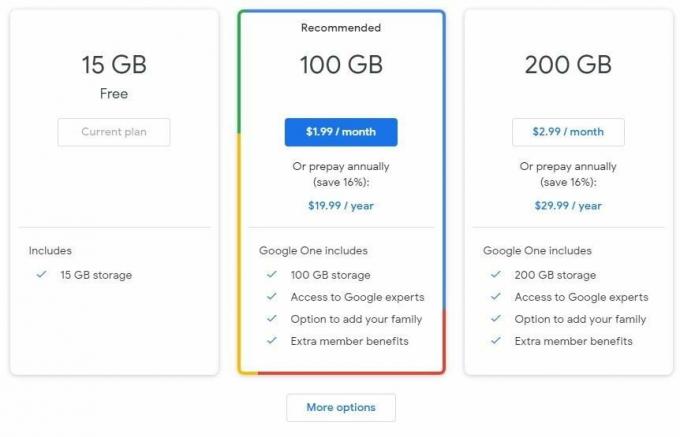 Източник: Никол Джонстън / Android Central
Източник: Никол Джонстън / Android Central
Безплатният акаунт на Dropbox ви дава 2 GB място за съхранение. Google Drive ви дава 15 GB, но се споделя между всички програми на Google One. Това означава, че запазените ви файлове и съобщенията на входящата поща на Gmail се включват в 15 GB пространство. Въпреки това, 15GB все още е много място, дори когато са споделени. Средно това е достатъчно място за запазване на над 232 000 файла.
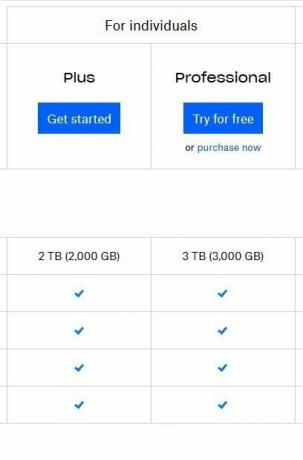 Източник: Никол Джонстън / Android Central
Източник: Никол Джонстън / Android Central
Можете да надстроите до Dropbox Plus или платен акаунт в Google One, за да получите повече място за съхранение. Акаунтът в Dropbox Plus е 120 долара годишно за 2 TB пространство. Google ви дава това за $ 100 годишен абонамент. Google има и други планове, включително такива на средно ниво с място за съхранение между 15 GB и 2TB марки, които са по-евтини, но Dropbox има само скок от безплатния акаунт към Dropbox Plus сметка. Той има индивидуален професионален пакет с 3TB пространство за около $ 200 на година. Най-високият план на Google струва $ 300 на месец за общо 30 TB място за съхранение.
Dropbox има програма за препоръчване, за да спечели допълнително място за съхранение. От страницата за препоръки изпращайте покани по имейл на приятели и колеги. За всеки човек, който се регистрира от вашия реферал, Dropbox предоставя както на вас, така и на новия подписал 500MB безплатно място за съхранение. Препоръките са ограничени до 32 за общо 16GB с безплатен акаунт. Можете да използвате програмата за препоръчани и с акаунт в Dropbox Plus, но препоръките все още са ограничени на 32 и печелите 1 GB място за приета покана за препоръка.
Google Диск срещу Dropbox: Синхронизиране
Това е една област, в която Google Drive и Dropbox наистина се различават. Когато отворите и работите върху файл, тези промени се записват автоматично. След това файловете и документите се синхронизират в рамките на програмата, за да могат да бъдат достъпни от всяко устройство или браузър.
Google Drive изтегля и качва целия документ, за да го синхронизира. Понякога ще видите забавяне при достъп до документ от устройство, различно от това, от което са направени промените. Например, ако промените са направени от вашия работен плот, отварянето на файла от мобилния ви телефон може да не покаже промените веднага. Често се налагаше затваряне на приложението и повторно отваряне, за да се видят промените. Това позволява на Google Диск да навакса и да синхронизира правилно промените, за да имате достъп до тях. Не отнема твърде много време, но в зависимост от вашето устройство и неговата скорост може да бъде разочароващо да изчакате малко или да изпълните допълнителни стъпки, за да се случи синхронизирането. Освен това, ако загубите Wi-Fi, преди Дискът да има възможност да се синхронизира, част от работата ви може да бъде загубена.
Източник: Android Central
Dropbox използва метод за синхронизиране на блокове. Вместо да изтегля и качва цял файл, Dropbox просто запазва и синхронизира само направените промени в документа. Това е много по-бързо от начина на синхронизиране на Google. Ако използвате функциите за сътрудничество в Dropbox, блокирането на синхронизирането прави промените да се появяват за всички по-бързо. Това също означава, че не трябва да чакате толкова дълго, за да осъществите сами промени, когато влизате в Dropbox от друг браузър или устройство.
Google Диск срещу Dropbox: Допълнителни функции
Както Google Drive, така и Dropbox са нещо повече от кабинет за файлове, базиран на облак. И двете имат текстообработващ инструмент и инструменти за създаване на проекти, въпреки че има забележими разлики между двете.
 Източник: Никол Джонстън / Android Central
Източник: Никол Джонстън / Android Central
Основният инструмент за създаване на документи на Dropbox, наречен Paper, който ви позволява да създавате документи с думи с вградени изображения, календари, медийни файлове, да обединявате други файлове на Dropbox или да създавате таблица. Списъците могат да бъдат маркирани или номерирани и можете да добавите раздел или страница. Той има проверка на правописа, въпреки че някои думи не са разпознати. Той също така не разбира граматични грешки, както правят програмите на Google. Dropbox ви позволява да използвате някои от същите клавишни комбинации като Google Drive, като Ctrl + b за удебеляване на текст, а някои от тези функции се показват в изскачаща лента с инструменти, когато маркирате текста. Няма обаче лента на задачите с фиксирани преки пътища за никоя от тези често използвани функции за форматиране на текст.
По подразбиране, когато започнете да пишете в Dropbox, той създава голямо заглавие или заглавка в горната част на страницата. След това става името на файла. Малко е притеснително, когато искате да създадете документ, като писмо, който не се нуждае от този получер текст в горната част. От друга страна е удобно да се гарантира, че документът е именуван и по-лесен за намиране по-късно.
Dropbox има три шаблона в Paper, които са полезни при сътрудничество със съотборници. Тези шаблони - бележки за срещи, планиране на проекти и мозъчна атака - са създадени, за да ви помогнат да преминете през стъпките за създаване на всеки документ. Можете да създадете или качите още шаблони, но не е ясно къде точно да ги вземете или как да ги добавите в самия Dropbox, без малко да копаете.
 Източник: Никол Джонстън / Android Central
Източник: Никол Джонстън / Android Central
Едно от предимствата на Dropbox е колко лесно е да си сътрудничите със съотборници. Можете да споделяте файлове от самия проект, като просто изпратите покана по имейл, за да ги включите. Всички файлове, проекти и документи са ясно маркирани, когато другите имат достъп до тях от Dropbox целевата страница с двете икони и с текст до всеки файл, показващ, че много хора имат достъп до това файл. Ако надстроите до индивидуален професионален акаунт, Dropbox ви дава достъп до Showcase, инструмент за сътрудничество в реално време. Не можете да плъзгате и пускате съществуващи документи в новосъздадена папка или да комбинирате папка по този начин. Вместо това трябва да отворите файла, след което да изберете опцията, за да го преместите в съответната папка.
Dropbox ви позволява да синхронизирате и вграждате календари и събития. По ирония на съдбата, вместо да ви предоставя календар в Dropbox, трябва да синхронизирате програмата със съществуващ календар на Google или Office 365. Можете също така да създавате файлове с помощта на Office 365 или Google Dive офис програми от Dropbox, но това ще изисква първо да синхронизирате съществуващите си акаунти с Dropbox. За тези много усилия вероятно е по-добре просто да използвате оригиналната програма и да запишете файлове в устройствата за съхранение, които се доставят с тях.
Чрез Google Drive имате достъп и до текстообработващ инструмент: Google Docs. Можете също да използвате Листове, Слайдове, Формуляри и Чертежи за по-подробни и специализирани проекти. Google Drive предоставя и връзки към услуги като Maps, Translate, Gmail и YouTube.
 Източник: Никол Джонстън / Android Central
Източник: Никол Джонстън / Android Central
Google Docs е изложен подобно на Microsoft Word с множество инструменти за форматиране и вграждане, закачени в горната и страничната лента на задачите. Има повече опции за избор на текстови шрифтове и цветове, добавяне на фонове и украшения при използване на Документи. Изглежда, че Google Docs разпознава грешно изписани думи по-добре от Dropbox Paper и маркира фрази с граматически грешки, нещо, което Dropbox не прави.
Проектите и актуализациите автоматично се съхраняват в Google Диск, за да можете да получите достъп до тях по-късно. Има функция за бърз преглед, която изброява първо най-скоро създадените и често редактирани файлове, тъй като вероятно те ще бъдат тези, които ще искате да използвате по-късно. Можете да поканите други да разглеждат или редактират вашите проекти в някоя от офисните програми на Drive, като просто щракнете върху бутона Споделяне в горната част на екрана за изглед и им изпратите покана по имейл. Ако споделите цяла папка с някого, Drive поставя над нея икона, за да можете с един поглед да видите, че има сътрудници, свързани с нея.
Google Диск срещу Dropbox: Видеоконференции и сътрудничество
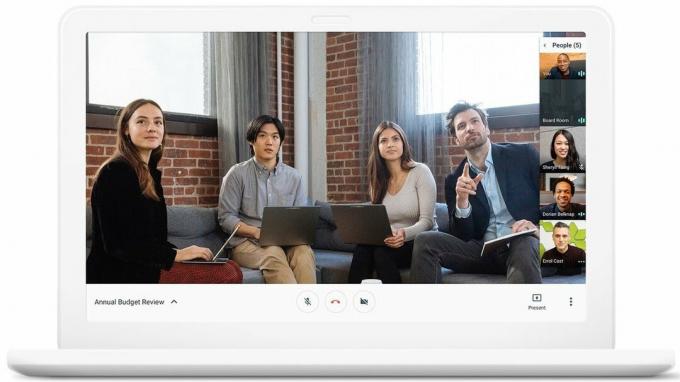 Източник: Google
Източник: Google
Както Google Drive, така и Dropbox се интегрират с програми за видеоконференции - Google Drive с Google Hangouts Meet и Dropbox с Zoom.
За Drive можете да осъществите достъп до Google Hangouts Meets и да изпращате презентации, изображения, документи и файлове чрез неговата функция за чат, освен че позволявате сътрудничество в реално време. Това означава, че по време на вашата видео среща всеки може да води разговори лице в лице, докато едновременно работи по един и същ проект. За достъп до Google Hangouts Meets трябва да имате акаунт в G Suite. Същата тази функция обаче е достъпна чрез Google Hangouts, но можете да провеждате разговори лице в лице само с един човек, а не с множество участници.
Dropbox се интегрира с Zoom, за да можете да споделяте изображения, видеоклипове, презентации и файлове с участници чрез функцията за чат. Отнема повече време и стъпки за настройване на Dropbox за синхронизиране с Zoom, отколкото за Диск за работа с Hangouts Meet. Dropbox също така изисква да синхронизирате или с вашия календар на Google, или с Outlook, преди тази функция да може да се използва. Но няма допълнителни разходи, ако използвате основната програма на Zoom.
Финални мисли
Източник: Никол Джонстън / Android Central
Както Google Drive, така и Dropbox работят добре за съхраняване на файлове в облака, а не на вашето устройство. Всяка от тях разполага с мобилни приложения, така че да имате достъп до документи както от вашия настолен компютър, така и от мобилен телефон. Google Drive ви дава повече място с безплатния си акаунт в сравнение с Dropbox и докато и двата ви позволяват да плащате допълнително място за съхранение, максимумът на Dropbox е 3TB, докато Google Drive е 30TB.
Dropbox проследява и синхронизира промените, направени във файлове, по-бързи от Google Drive. Това е така, защото Dropbox използва метод за синхронизиране на блокове, който само синхронизира направените промени. Google. от друга страна, изтегля и презарежда целия документ и неговите промени, така че понякога има забавяне при опит за достъп до тези промени от друго устройство.
Google Drive в крайна сметка е нашият най-добър избор за най-доброто онлайн хранилище поради количеството съхранение, което получавате, и допълнителното функции и приложения, до които имате достъп, включително офис програми, като Документи и Таблици, както и бързи връзки към услуги като YouTube и Карти.
Най-доброто като цяло
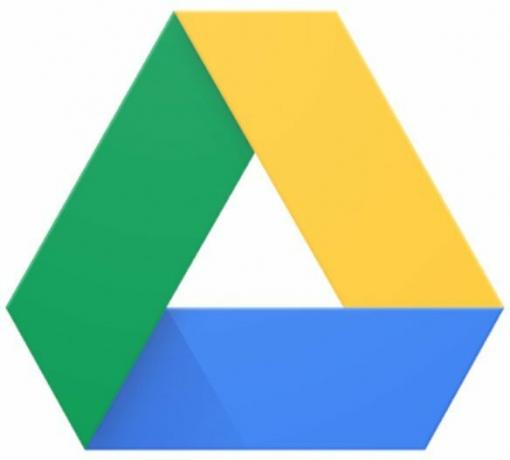
Нашите да изберете за съхранение в облак
Google Drive ви дава достъп до повече функции, инструменти и пространство, отколкото други програми за онлайн съхранение.
- Безплатно в Google
Бързо синхронизиране

Блокирането на синхронизирането прави промените да изглеждат по-бързо
Dropbox се синхронизира по-бързо от Google Диск, което е безценно при работа със сътрудници.
- Безплатно в Dropbox

Подправете вашия смартфон или таблет с най-добрите пакети с икони за Android.
Възможността да персонализирате устройството си е фантастична, тъй като помага да направите устройството си още повече „свое“. С мощността на Android можете да използвате стартови програми на трети страни, за да добавяте персонализирани теми на икони и това са само някои от любимите ни.

Това са най-добрите SD карти за вашия Chromebook.
Ако искате да разширите хранилището на своя Chromebook, можете да използвате слота за SD карта и да получите microSD или SD карта. Уверете се, че сте купили правилната карта!

Вземете надмощие в конкуренцията с най-добрите контролери за Chromebook.
Въпреки че на Chromebook има някакъв вид възможности за игри, известно време той не оправда очакванията. Редовно обаче излизат актуализации, което отваря вратата за по-добро игрово изживяване на Chromebook.
